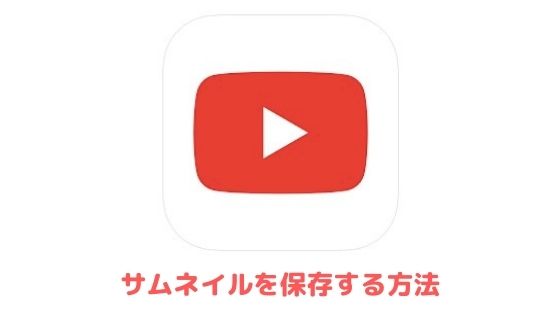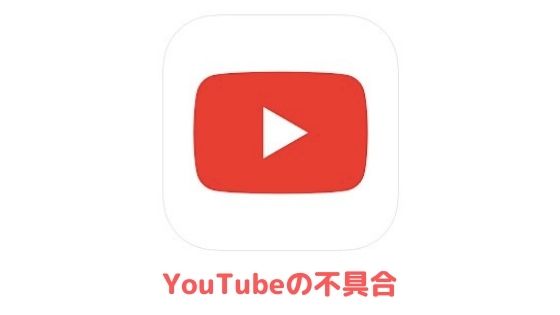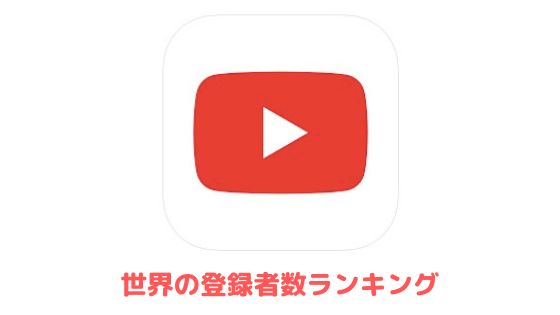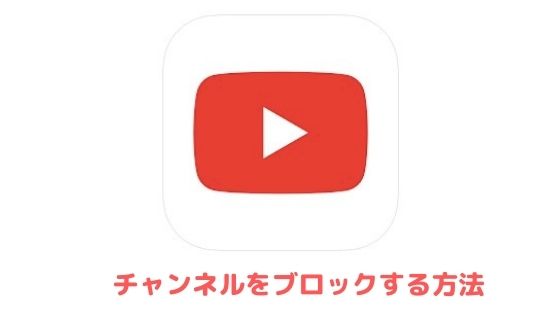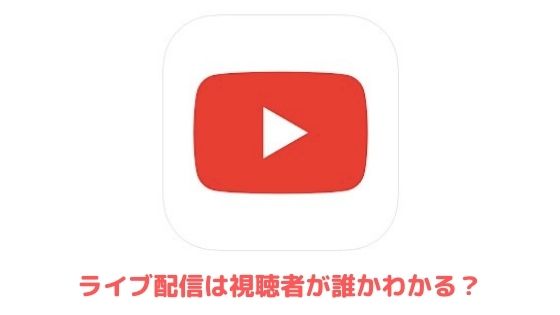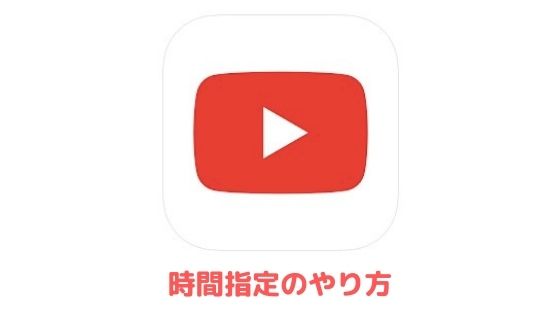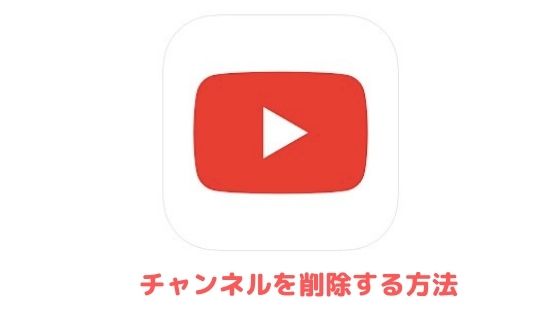YouTubeのチャンネル登録者を確認する方法を紹介します。
iPhone・Android・PC どの端末からYouTubeをお使いでもご参考いただけます。
YouTubeのチャンネル登録者を確認する方法
iPhoneから確認する方法
YouTubeアプリからはチャンネル登録者の確認は不可なのですが、ブラウザからであれば確認可能です。
尚、本記事ではiPhoneで最も一般的なブラウザであるSafariを使った手順を解説いたします。
まずはSafariを開いてGoogleで「YouTube」と検索しましょう。
そしてタップしてアクセスするのではなく、長押しして「新規タブで開く」を選択してください。
次にブラウザ上部のアドレスバー左側にある「ああ」をタップして「デスクトップ用Webサイトを表示」を選択します。
※ログインがお済みでない方は、画面右上のアイコンから先にログインしておきましょう。
PCからYouTubeにアクセスした時の画面表示に切り替わったら、画面右上のアイコンをタップして「YouTube Studio」に進んでください。
そうすると「最近のチャンネル登録者」という項目に、直近でチャンネル登録してくれたユーザーが最大100人表示されます。
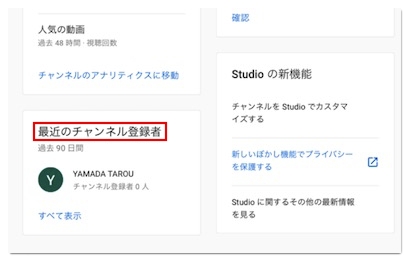
Androidから確認する方法
チャンネル登録者はアプリからは確認不可ので、本記事ではAndroidで一般的なブラウザであるChromeを使った確認手順をご紹介いたします。
まずはChromeで「YouTube」と検索してください。
検索結果が表示されたら「YouTube」と記載された部分を長押しして「新しいタブをグループで開く」をタップします。
YouTubeに移動したら、次に画面右上の「︙」をタップして「PC版サイト」にチェックを入れて、スマホ表示からPC表示に切り替えてください。
※ログイン前の方は、画面右上のアイコンから先にログインしておきましょう。
続いて画面右上のアイコンをタップして「YouTube Studio」に進むと、「最近のチャンネル登録者」という項目から最大100人のチャンネル登録者を確認できます。
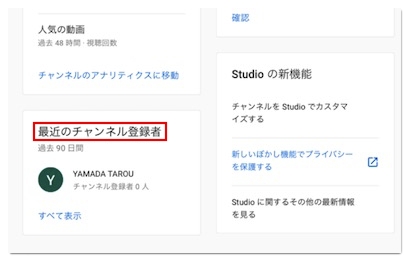
PCから確認する方法
まずはホーム画面右上のアイコンをクリックして「YouTube Studio」に進んでください。
そうすると「最近のチャンネル登録者」に、チャンネル登録してくれたユーザーのアイコンと名前が最大100人表示されています。
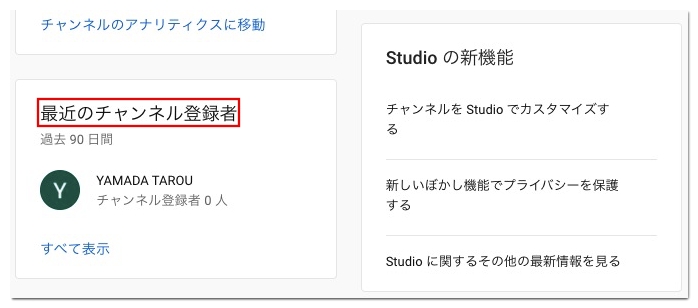
YouTubeのチャンネル登録者が見当たらない原因
ここからはチャンネル登録者が見当たらない原因について解説いたします。
アプリからは確認不可
上述の通り、YouTubeアプリからはチャンネル登録者を確認できません。
YouTube Studioのアプリもあるにはあるのですが、残念ながらチャンネル登録者の確認は不可となっています。
登録チャンネルを非公開にしている
「最近のチャンネル登録者」に表示されるのは、登録チャンネルを公開にしているユーザーのみになります。
ですので、チャンネル登録者数が増えていても、登録チャンネルを非公開にしているユーザーは表示されません。
尚、登録チャンネルを非公開にしたい方は、以下の手順で非公開にできます。
スマホから登録チャンネルを非公開にする方法
まずはSafariなどのブラウザからYouTubeにアクセスします。
そして画面右上のアイコンをタップして「設定」→「履歴とプライバシー」の順に進み「すべての登録チャンネルを非公開にする」をオンにしてください。
PCから登録チャンネルを非公開にする方法
まずはYouTubeのホーム画面右上のアイコンをクリックして「設定」→「プライバシー」の順に進みます。
そして「すべての登録チャンネルを非公開にする」をオンにしていただくと、チャンネル登録をしても相手にバレません。
チャンネル登録されて間もない
相手が登録チャンネルを公開していても登録されてすぐは「最近のチャンネル登録者」に反映されないことがあります。
遅くても24時間以内には反映されるので、時間を置いてから再度確認するようにしてください。
おわりに
YouTubeのチャンネル登録者を確認する方法は以上です。
以下の記事では世界の登録者数ランキングを紹介しています。